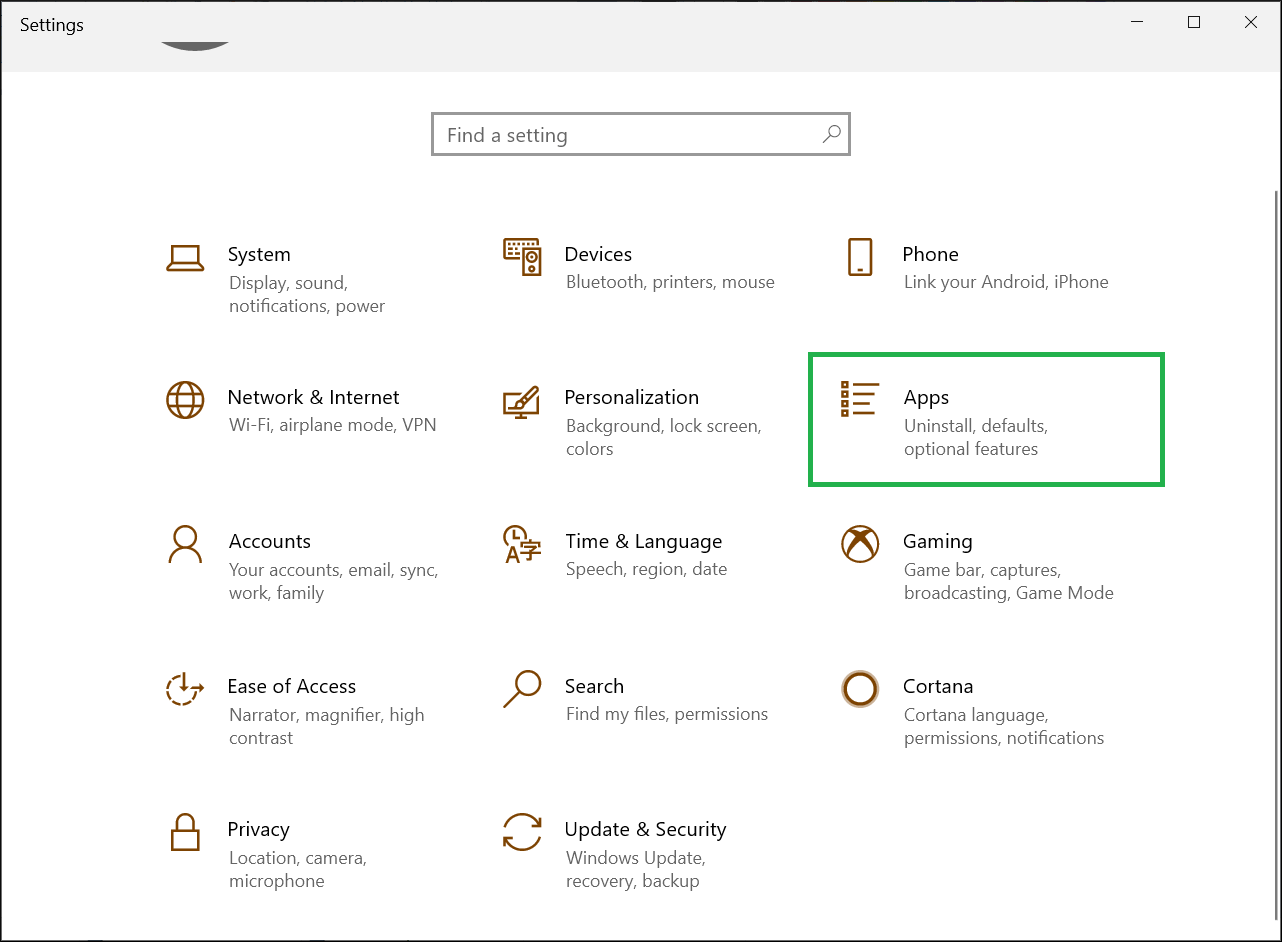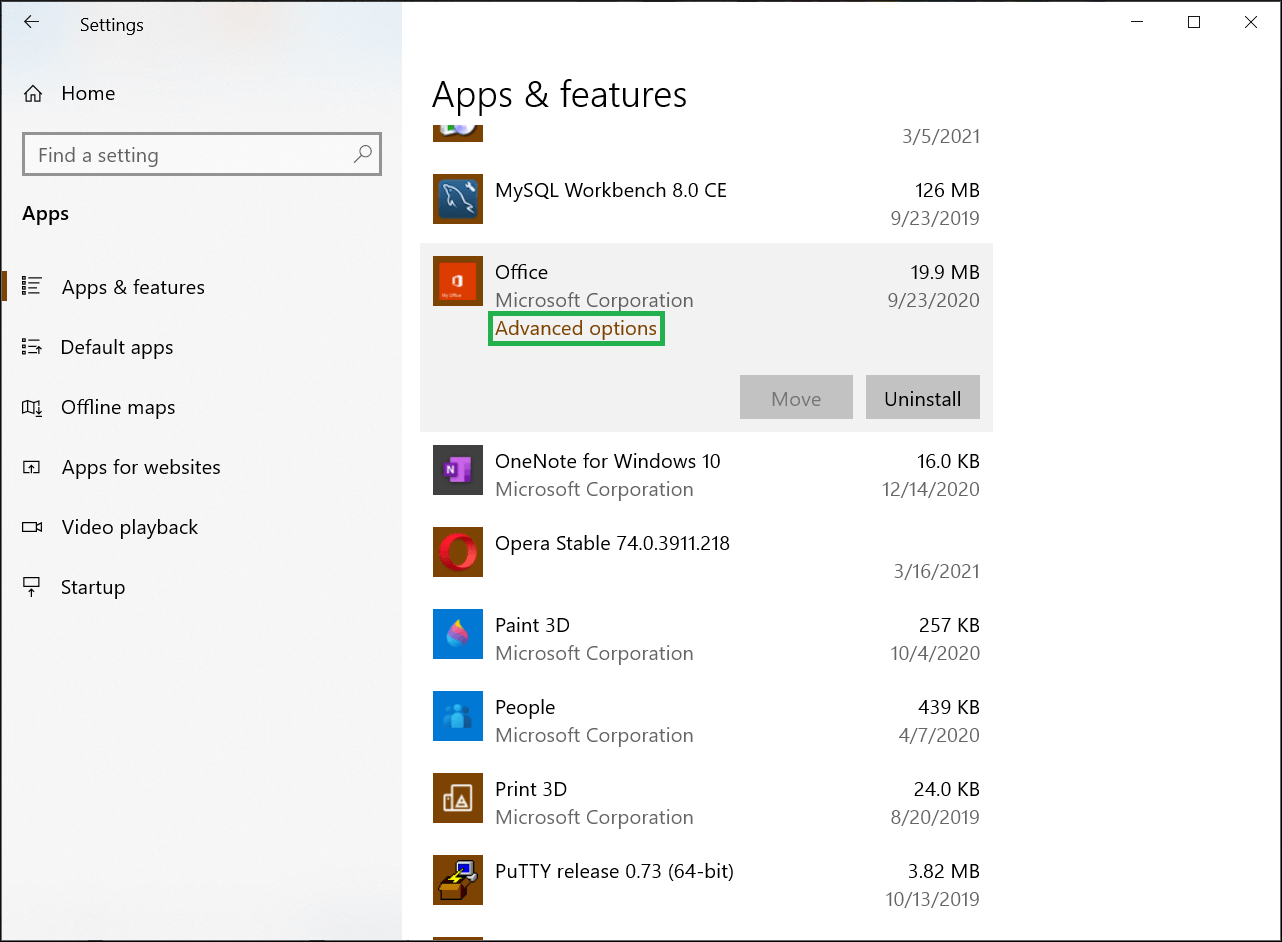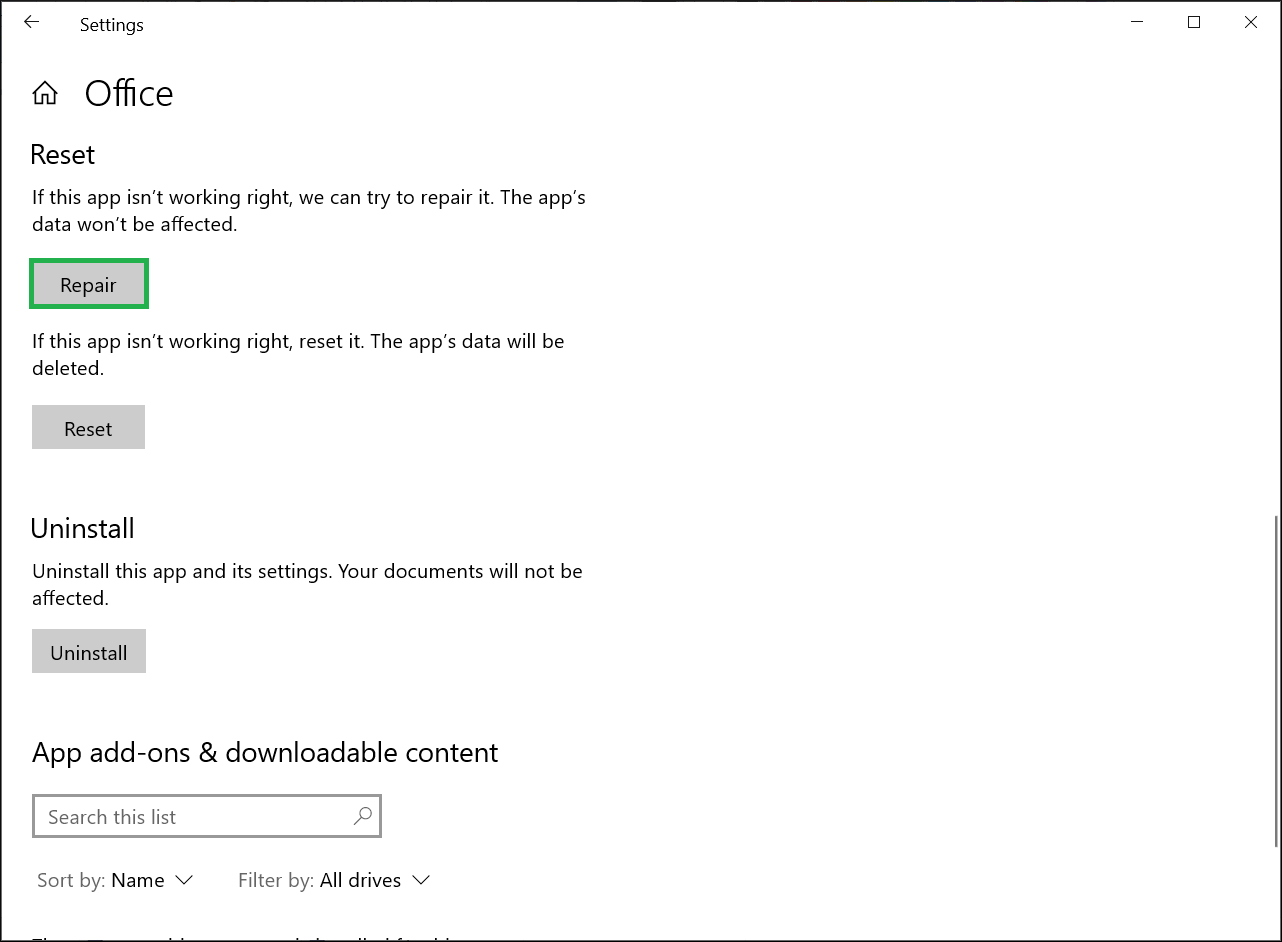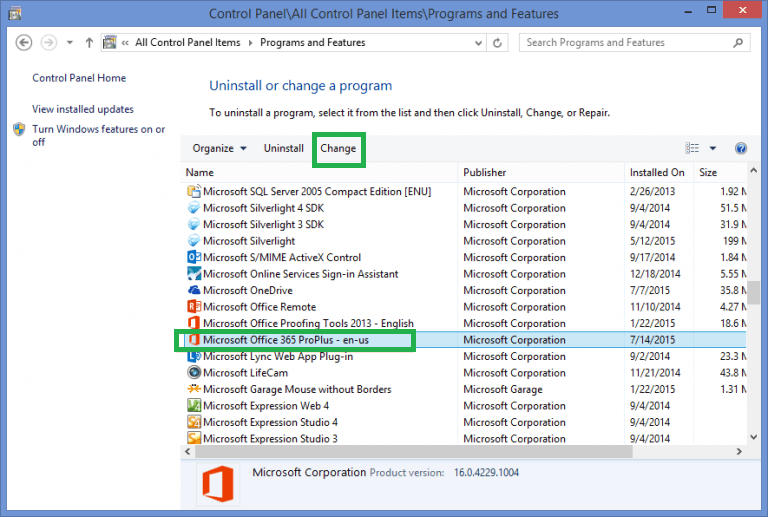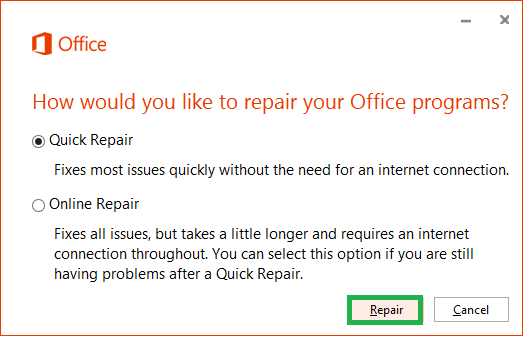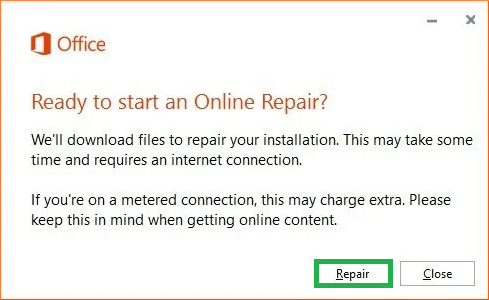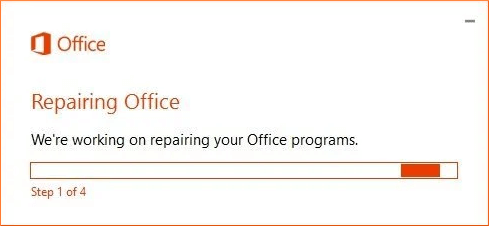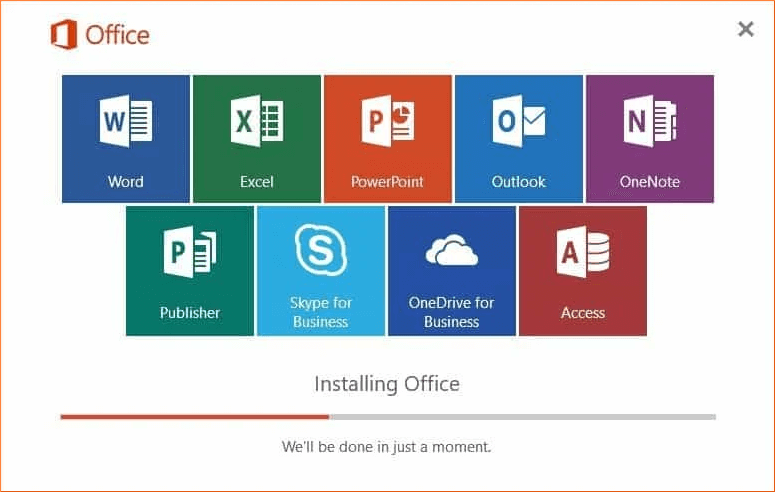Действия по восстановлению установки Outlook 365 в Windows 10
Microsoft 365 гарантирует, что вы получите последнюю версию каждого приложения вашего плана подписки. Команда поддержки Microsoft сводит угрозы безопасности к минимальному уровню и позволяет вам использовать приложение в наилучшем состоянии. Но иногда из-за появления линий ошибок в других приложениях приложения Office Suite также сильно страдают.
Если вы используете учетную запись Microsoft 365 в своем приложении Outlook и получаете какую-либо ошибку при использовании учетной записи, вам необходимо восстановить настройку. Последняя операционная система Windows, Windows 10, имеет функцию восстановления для сброса настроек приложения Office.
- В строке поиска введите Настройки и нажмите Входить.
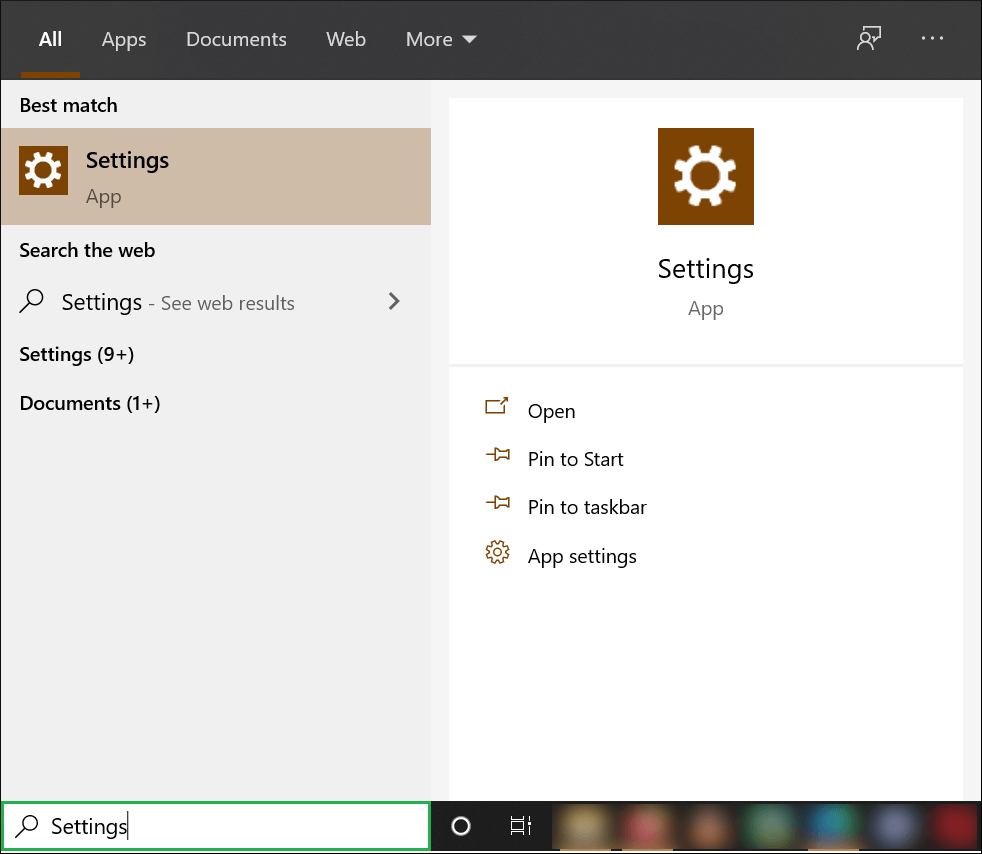
- Нажмите Программы.

- В категории «Приложения и функции» выберите Офисное приложение и нажмите Расширенные настройки.

- Нажмите на Ремонт вариант, когда приложение Office не работает должным образом.

Есть еще один способ решить ту же проблему через панель управления.
Программы для Windows, мобильные приложения, игры - ВСЁ БЕСПЛАТНО, в нашем закрытом телеграмм канале - Подписывайтесь:)
- Открыть Панель управления>>Программы и компоненты. Затем выберите Майкрософт Офис 365 программу и нажмите Изменять.

- Выбирать Быстрый ремонт для устранения большинства проблем, которые быстро решат проблему, не требуя подключения к Интернету. Второй вариант для онлайн-восстановления, который будет работать немного дольше с помощью подключения к Интернету. Вы должны выбрать Online Repair после того, как Quick Repair не устранит проблему.

- Когда вы запускаете онлайн-восстановление, программа просит вас запустить процесс.

- Процесс восстановления начинается для всех приложений Office, включая Outlook.

- Весь Office будет снова установлен во время онлайн-восстановления.

Как защитить планы Microsoft Office 365 Business?
Большинство ошибок происходят в Outlook с учетной записью Office 365 из-за неправильного управления пользователями. Microsoft упомянула некоторые меры предосторожности, которые вы всегда должны применять в своей бизнес-учетной записи и обеспечивать полную безопасность.
Включить многофакторную аутентификацию
Включение многофакторной аутентификации требует от пользователя ввода пароля учетной записи и специального кода для мобильного телефона. Это снижает вероятность любого недопустимого доступа, и хакерам также становится труднее взломать безопасность учетной записи.
Обучите пользователей использовать надежный пароль
Эксперты Office 365 попросили компании научить своих пользователей создавать надежные, но запоминающиеся пароли. Некоторые другие важные действия включают использование защищенных устройств и активацию функций безопасности на ПК и ноутбуках.
Создайте разные учетные записи администратора
Учетная запись администратора имеет множество привилегий и контроль над всей средой Office 365. Хакерам нравится нацеливаться на эти учетные записи администраторов, чтобы они могли получить доступ к другим учетным записям, прикрепленным к соответствующим учетным записям.
Таким образом, корневой администратор должен создать несколько учетных записей администратора, которые создают дополнительные учетные записи в зависимости от их работы. У администратора должна быть включена многофакторная аутентификация в учетной записи, должны открываться только важные вкладки, а несвязанные приложения и вкладки должны быть отменены, выход из вкладки после завершения сеанса.
Повысить уровень защиты от вредоносных программ
Microsoft 365 имеет возможность фильтровать такие файлы во вложениях, которые используются хакерами для отправки в них вредоносных и шпионских программ. Существует управление угрозами, где администратор может управлять защитой от вредоносных программ в Microsoft 365.
Сохраните вложения из вредоносных файлов
Пользователь может отправлять несколько типов файлов во вложениях, таких как Word, электронные таблицы, презентации, исполняемые файлы и т. д. Поскольку определить, какое вложение содержит вредоносное ПО, непросто, поэтому вы можете использовать Microsoft Defender для Office 365, включая функцию безопасности безопасного вложения. .
Эта функция не включена по умолчанию, поэтому администратору необходимо включить ее в Центре безопасности и соответствия требованиям.
Используйте шифрование сообщений в Office
В Outlook есть очень хорошая функция шифрования входящих и исходящих сообщений электронной почты, которую пользователь всегда должен использовать.
Когда пользователь отправляет электронные письма, на вкладке «Параметры» есть функция «Разрешение». Выберите «Зашифровать».
Используйте безопасные ссылки для проверки ссылок в электронной почте
Хакеры используют плохие электронные письма в теле письма и заставляют получателей нажимать на них, чтобы вредоносное ПО устанавливалось на компьютер. Защитник Microsoft для Office 365 может помочь вам справиться с такими электронными письмами, добавив проверку веб-адресов (URL-адресов) по времени щелчка в тексте сообщения.
Заключение
Microsoft 365 стал неотъемлемой частью многих предприятий, и они не могут позволить себе потерять в нем свои профессиональные данные. Если вы не использовали данные параметры, вы можете восстановить полную установку Office 365 на компьютере. Но, чтобы уберечь себя от любых катастрофических ситуаций, вы должны использовать программное обеспечение для резервного копирования Office 365, чтобы сохранить данные почтового ящика в автономном файле. Всякий раз, когда существующие данные потеряны, вы можете восстановить данные из файла резервной копии.
Об Олафе Берче
Олаф работает старшим редактором по технологиям в Data Repair Tools. Увлеченный технологиями, он имеет более чем 8-летний опыт работы в области восстановления данных, Интернета вещей, искусственного интеллекта и робототехники. Ему нравится искать и предлагать самодельные решения для решения технических проблем Windows. В свободное время любит читать романы и стихи. Он также любит путешествия, рафтинг, треккинг и так далее. Просмотреть все сообщения Олафа Берча →
Программы для Windows, мобильные приложения, игры - ВСЁ БЕСПЛАТНО, в нашем закрытом телеграмм канале - Подписывайтесь:)